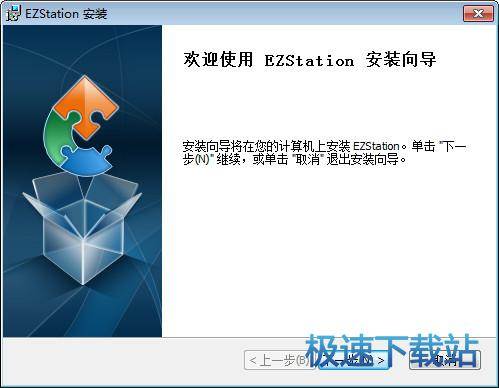EZStation实况窗口菜单编辑设置教学
时间:2021-06-25 15:53:12 作者:无名 浏览量:56
EZStation官方版是一款界面简约、操作轻松、功能出众的视频管理软件。EZStation官方版能够实现视频实时浏览、录像回放、监控点管理、录像存储管理、告警、轮巡、电视墙、电子地图等丰富的视频监控业务功能。

实况窗格右键菜单
实况播放过程中右键点击窗格,弹出右键菜单。菜单上的一些功能项与实况页面工具栏和浮动工具
栏的功能相同。部分菜单项的说明如下。
码流类型:选择当前窗格的视频码流类型,可选择自适应、主流、辅流、第三流
说明: 没有辅流/第三流时不显示 轮巡时不支持码流类型选择
手动报警 :触发手动报警
提示: 建议先对手动报警配置联动动作(详见“报警配置”),每点一次该按钮,就会向系
统上报一次报警,并执行相应的报警联动动作。

EZStation实况窗口菜单编辑设置教学图2
说明:
设备默认码流为自适应:
本地设备自适应策略与分屏数相关。
分屏数≤4 时,播放主流;
4<分屏数≤16 时,播放辅流;
分屏数>16 时,播放第三流。
云设备默认为第三流。
云台控制
使用云台控制面板控制云台的转动方向和速度、镜头变倍变焦等功能;软件还提供 3D 定位、预置位、巡航等功能。
说明:
实际功能操作取决于相机支持的功能和云台协议,比如有些厂商将某些预置位作为特殊功能(如雨刷开关、菜单等)使用。使用前请先参考该云台的规格说明。
预置位
增加预置位,将云台相机的状态保存到预置位列表中,需要时点击一个按钮便可将相机转到指定位置。预置位还可用于预置位巡航。
参照以下步骤添加预置位:
(1) 使用方向按钮或快捷云台转动相机至指定位置。

EZStation实况窗口菜单编辑设置教学图3
(2) 在[预置位]页签下点击<添加预置位>,输入编号和名称。注意编号不要与已有编号重复,否则将替换原有的预置位。
预置位巡航
相机沿着预置位巡航,并在各预置位停留设定的时间。预置位巡航路线由预置位点组成,因此在配置预置位巡航前需先配置好预置位,确保覆盖巡航路线的点位。
(1) 在[巡航]页签上点击<添加巡航>。

EZStation实况窗口菜单编辑设置教学图4
(2) 在[添加巡航]窗口中完成设置。

EZStation实况窗口菜单编辑设置教学图5
(3) 点击<添加>,选择预置位,并设置在该预置位的停留时间。重复此步骤添加所有所需预置位。
(4) 使用<向上>、<向下>、<置顶>、<置底>按钮调整各预置位在巡航时的顺序,即巡航时经过各点位的顺序。
(5) 点击<确定>保存。

EZStation实况窗口菜单编辑设置教学图6
(6) 该预置位巡航路线显示在巡航线路下拉框中。点击<开始巡航>,相机将沿着刚才设定的预置位进行巡航。
EZStation 3.2.2 官方版
- 软件性质:国产软件
- 授权方式:免费版
- 软件语言:简体中文
- 软件大小:42901 KB
- 下载次数:1349 次
- 更新时间:2021/6/20 5:56:59
- 运行平台:WinXP,Win7,...
- 软件描述:EZStation能够实现视频实时浏览、录像回放、监控点管理、录像存储管理、告警... [立即下载]
相关资讯
相关软件
电脑软件教程排行
- 破解qq功能和安装教程
- 怎么将网易云音乐缓存转换为MP3文件?
- 比特精灵下载BT种子BT电影教程
- 微软VC运行库合集下载安装教程
- 土豆聊天软件Potato Chat中文设置教程
- 怎么注册Potato Chat?土豆聊天注册账号教程...
- 浮云音频降噪软件对MP3降噪处理教程
- 英雄联盟官方助手登陆失败问题解决方法
- 蜜蜂剪辑添加视频特效教程
- 比特彗星下载BT种子电影教程
最新电脑软件教程
- 图片加字工具的软件特色与使用教学详细介绍...
- 太极刷机大师的特色功能以及安装步骤阐述
- 太极刷机大师电脑版的基本介绍与使用教学
- 光速输入法官方版下载及详细安装教程
- 巴士改键软件的功能特征与使用教程详细介绍...
- ROOT权限破解精灵的使用技巧及注意事项说明...
- 360安全云盘同步版基本介绍及详细安装教程
- 360安全云盘Windows同步版中设置同步的详细...
- 51沪牌拍牌助手的基本介绍与使用教程
- 怎么下载安装快吧我的世界盒子呢?功能介绍
软件教程分类
更多常用电脑软件
更多同类软件专题